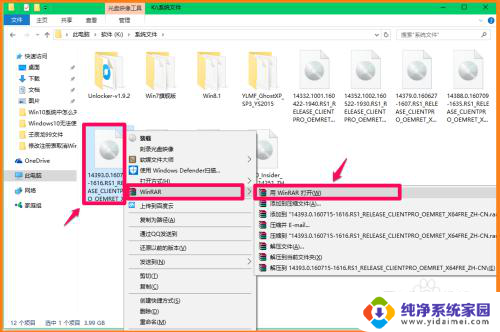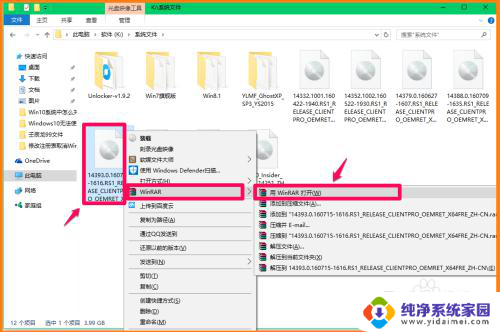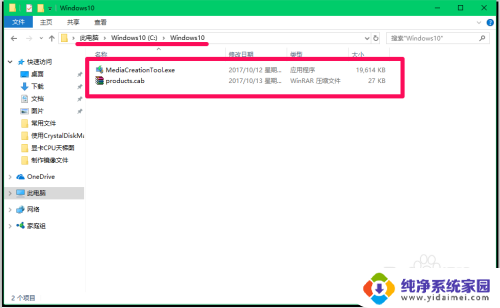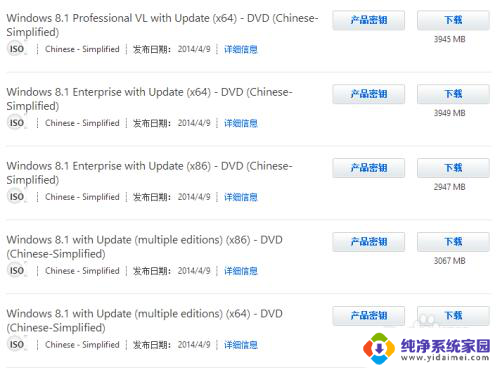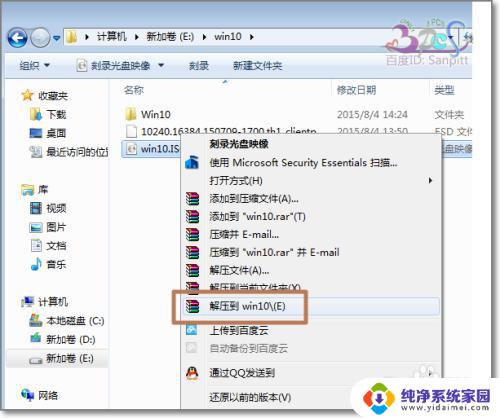如何不用u盘安装系统win10 win10系统ISO镜像文件重装方法
如何不用u盘安装系统win10,在如今数字化时代,操作系统的重装已成为许多计算机用户必备的技能之一,当需要重装系统时,往往需要借助U盘来安装操作系统。有时我们可能会遇到U盘丢失、损坏或者不可用的情况,这时该怎么办呢?幸运的是我们可以通过使用Win10系统ISO镜像文件来进行系统的重装,而无需依赖U盘。本文将介绍如何利用Win10系统ISO镜像文件来重装系统的方法,让我们一起来了解吧!
使用ISO镜像文件重装win10系统的方法:
如果你足够细心地话,你会发现当你下载了原装镜像。双击这个镜像会自动挂载到系统中,当你点击挂载目录下的setup就会自动弹出安装系统的页面,如下图所示:
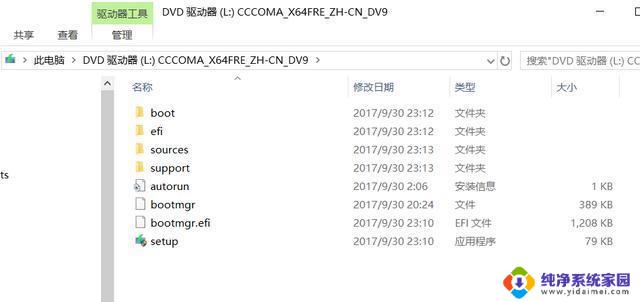
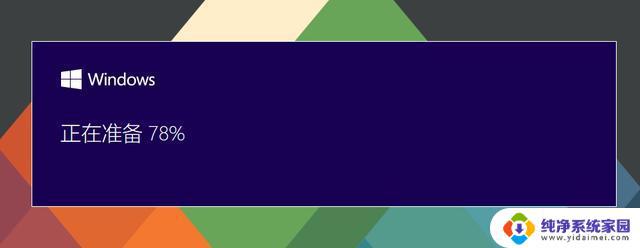
我们接着选择借接受,如下图所示,它会进行一系列的检查
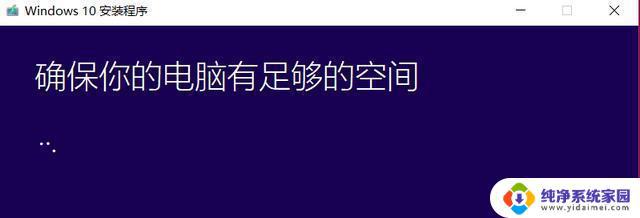
准备就绪后,我们就可以进行安装了,如下图所示
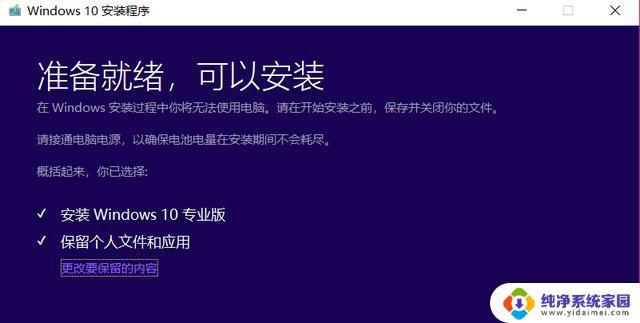
在这里有一个选项可以进行更改,更改要保留的内容。你可以选择清空重置所有内容,也可以只对C盘进行重置,其实这种方式也就相当于你的系统让你该坏了,但是依然可以正常启动,或者你认为电脑变得卡了,想要对电脑进行重置。
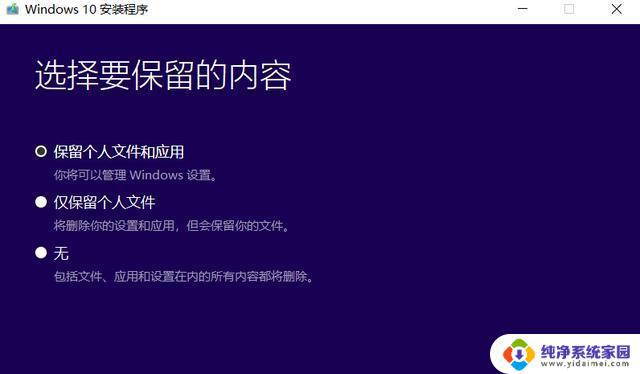
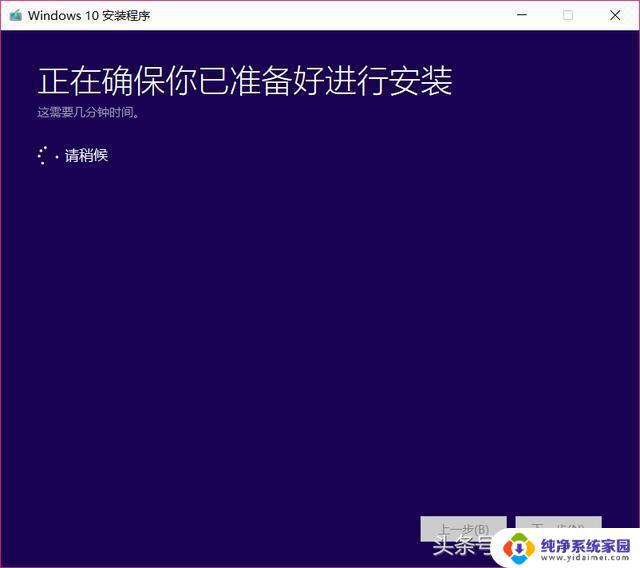
这就完成了,那怎么下载原装的镜像文件呢。我给大家推荐一个,这个网站叫做“msdn我告诉你”,可以下载到微软的所有版本的系统镜像,从左边栏就可以自己进行选择。
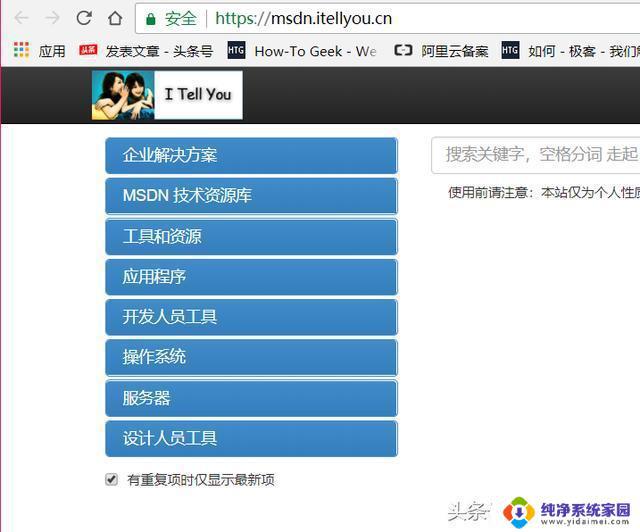
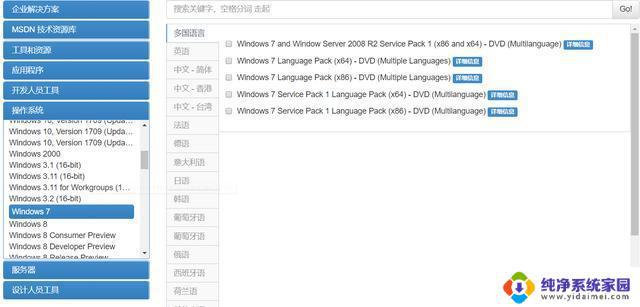
以上是如何在没有使用U盘的情况下安装Windows 10系统的全部内容,如果您遇到了类似情况,请参考我的方法来解决问题,希望这对您有所帮助。